модуль учет
Договора с клиентами
Договора с клиентами находиться по данной пути:
Левый панель > Учет > Договора с клиентами.
Левый панель > Учет > Договора с клиентами.
1
Добавить договор с клиентом
Есть два способа добавить коммерческое предложение:
1. Через левую панель, на правой стороне находятся ссылки на договор с клиентами.
2. В самой панели договора с клиентами есть зелёная кнопка "+".
1. Через левую панель, на правой стороне находятся ссылки на договор с клиентами.
2. В самой панели договора с клиентами есть зелёная кнопка "+".
После этого открывается новая вкладка в платформе "Добавить договор с клиентом".
- Клиент: Это поле предназначено для указания имени клиента или компании, к которой вы отправляете коммерческое предложение или счет-фактуру.
- Дата и Действует до: Здесь указывается дата создания коммерческого предложения или счета, а также срок его действия.
- Номер: Это поле предназначено для уникального номера счета или идентификатора.
- Прогрессивный счет-фактура и Reference: Может содержать информацию о типе документа и ссылку на другие документы или контекст.
- Валюта и Суммы: Указывается валюта, в которой представлены суммы на счете, а также суммы различных расчетов.
- Менеджер: Информация о менеджере или представителе компании, ответственном за обработку этого счета или предложения.
- Другие поля: Здесь могут быть указаны дополнительные поля, такие как адреса клиента и доставки товаров или услуг.
- Товар/Услуга: Здесь перечисляются товары или услуги, которые предлагаются клиенту, включая их описания, количество, цены за единицу и общую стоимость.
- Сумма без скидки и налогов: Это общая сумма без учета скидок и налогов.
- Сумма скидки и Общая скидка: Здесь указывается общая сумма скидки и её разбивка по отдельным позициям или общая скидка на весь заказ.
- Метод отгрузки: Информация о способе доставки товаров или услуг.
- Итого: Общая сумма к оплате клиентом в указанной валюте (например, в долларах США).
После заполнение полей нажмите на синию кнопку "Сохранить и утвердить". Если вам необходимо утвердить и отправить договор на клиента можете нажать на три точки нажать на кнопку "Утвердить и отправить клиенту".

2
Отборный лист
После конвертации в договор, в нижней панели, где находится блок опций, появится кнопка "Перейти к полному списку". После нажатия на эту кнопку, в новой вкладке откроется договор. Затем необходимо заполнить все необходимые поля.
После заполнения всех полей, чтобы отметить, что товар доставлен, необходимо нажать на кнопку «Доставить». После этого нужно сохранить изменения.
3
Конвертировать в счет фактуру
После нажатия на кнопку "Конвертировать в счет-фактуру", в новой вкладке откроется счет-фактура, которую необходимо заполнить, указав все необходимые данные, и нажать кнопку "Сохранить и утвердить".
После того как открыть счет фактура если клиент оплатил деньги можно нажать на синию кнопку "получено".
4
Конвертировать в проект
После нажатия на кнопку "преобразовать в проект", на новой странице откроется раздел "Проекты", который необходимо заполнить, указав все необходимые данные и нажав кнопку "Обновить".